Чтобы воспроизводить на компьютере видео, музыку и другие медиа-данные, используется специальная программа, которая в народе называется «проигрывателем». Правильно подобранный проигрыватель может обеспечить корректное воспроизведение всех основных типов медиа-файлов.

В ходе статьи рассмотрим основные и популярные программы для воспроизведения аудио и видео на компьютере. Некоторые из них представляют не только стандартный проигрыватель, но ещё и небольшие редакторы, где пользователь может выполнять настройку всех требуемых аспектов в соответствии со своими потребностями, например, включить титры, вырезать какую-то часть видео и т.д.
VLC Media Player
Это один из самых популярных проигрывателей для компьютера, поэтому о нём наверняка слышали почти все. Есть поддержка огромного количества аудио и видеоформатов. Помимо всего прочего имеются и дополнительные интересные функции, например, возможность просмотра потоковых видео, прослушивание аудиозаписей, радио, запись потоков, конвертация разных форматов медиа-данных и многое другое.
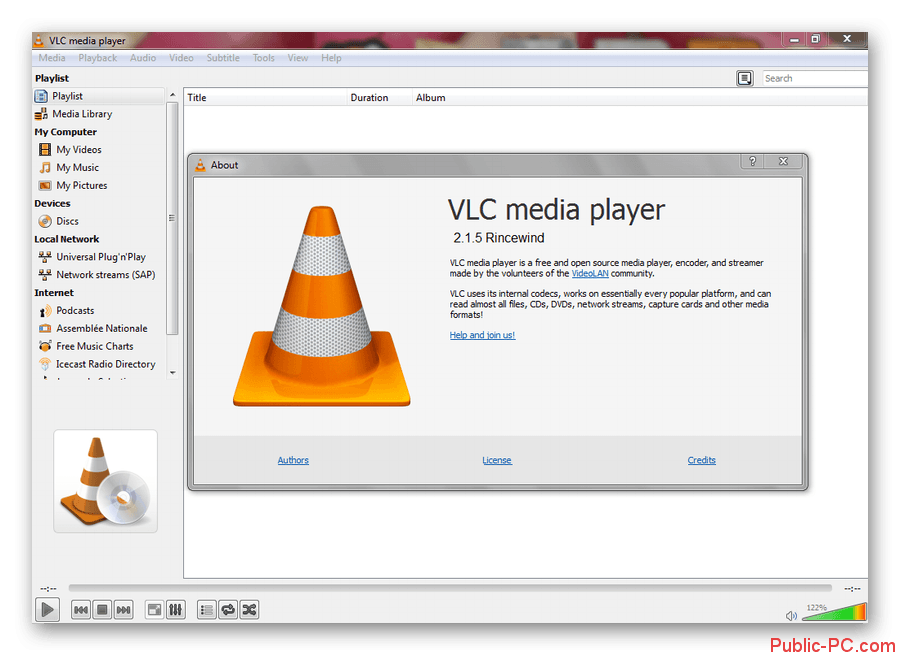
Правда, из-за наличия большого количества функций программа может показаться несколько перегруженной, особенно, для нетребовательного пользователя. Многие функции скрыты в интерфейсе, что усложняет их поиск и использование. Если вы хотите полноценно пользоваться всем функционалом этого решения, вам придётся выделить некоторое время на изучение функционала и интерфейса VLC Player.
PotPlayer
Данная программа имеет немного более современный вид, нежели VLC, но при этом уступает ему в наличии определённых функций. Для обычного пользователя этот факт не будет решающим, так как речь идёт об редко используемом инструментарии, который может заинтересовать, например, тех, кто занимается обработкой видео и аудио.

Из основных преимуществ можно заметить наличие в проигрыватели большой библиотеки встроенных кодеков, благодаря чему даже самые «редкие» форматы аудио и видео программа воспроизводит без каких-либо серьёзных трудностей и без потери в качестве воспроизведения. Дополнительно вы можете настраивать субтитры, если они «вшиты» в медиа-файл. Если их нет, то с помощью PotPlayer их не составит труда добавить и настроить. Плюс, можно выбирать, что будет делать программа после завершения проигрывания видео. Например, можно настроить автоматическое закрытие плеера, переход в папку с другими видео и т.д.
Ещё одним преимуществом программы является развитая персонализация. Это означает, что вы можете менять тему оформления плеера на одну из встроенных, комбинировать их или же добавлять какие-то свои элементы персонализации. Данный пункт обязательно понравится любителям всё изменять под себя.
Media Player Classic
Одна из самых старых программ медиа-проигрывателей, являющаяся чем-то вроде эталона качества. Она уже давно получила заслуженную хорошую репутацию, что побуждает многих пользователей пользоваться ей и по сей день. Изначально Media Player Classic разрабатывался для старых версий Windows.
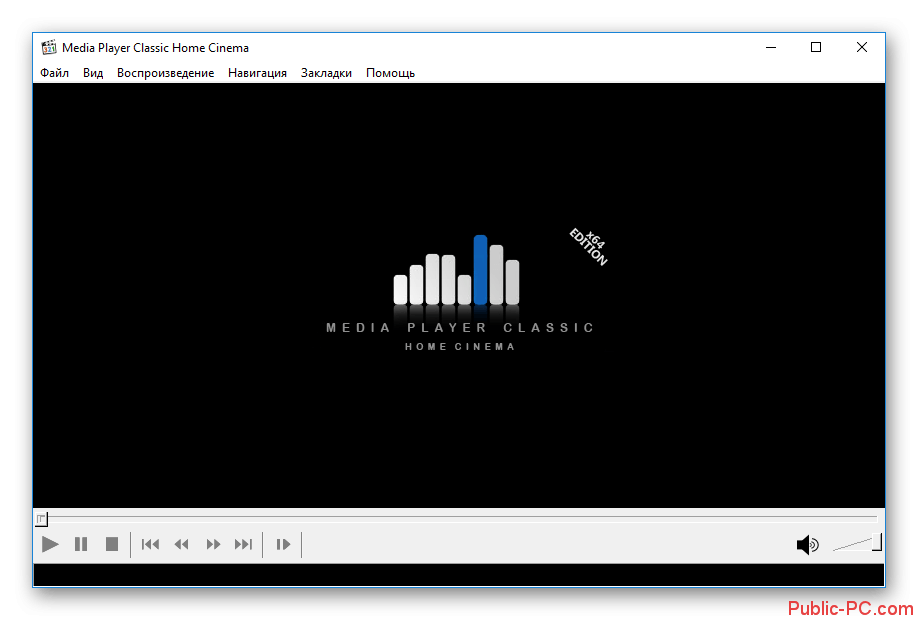
Несмотря на то, что ПО достаточно старое, оно способно обеспечить комфортное воспроизведение медиафайлов благодаря полному встроенному комплекту кодеков. Плюс ко всему, здесь есть возможности по настройке качества видео и звука, что позволит не только сделать просмотр фильмов или прослушивание музыки более комфортным, но и немного сэкономить ресурсы компьютера при работе с «тяжёлыми» файлами.
KMPlayer
Программа имеет серьёзную отличительную особенность – возможность просмотра видео в режиме 3D, если таковой предусмотрен самим видео. Подобная функция постепенно внедряется и в других вариантах, но здесь она реализована более удобно.
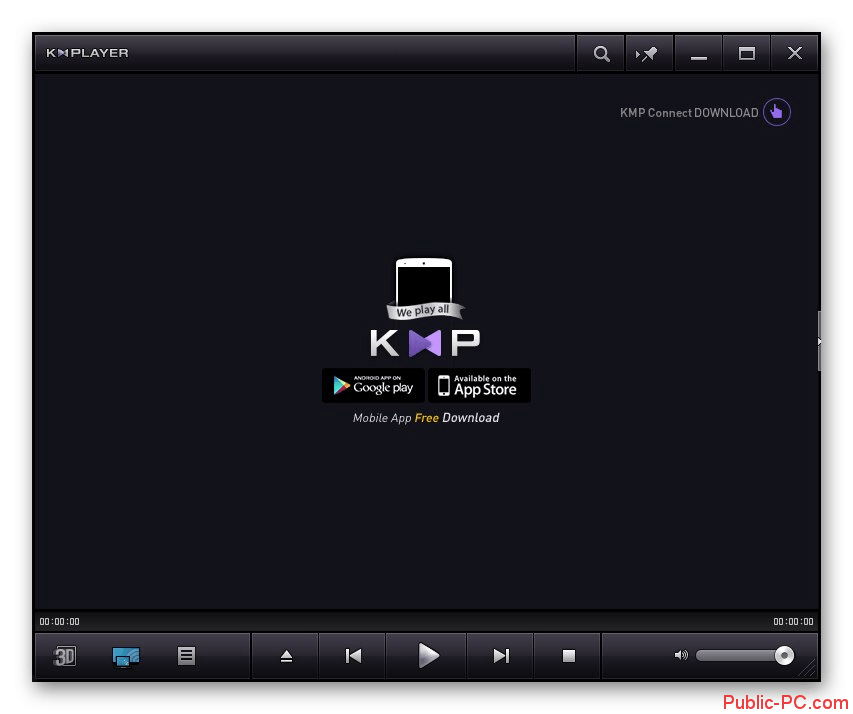
При этом есть и другие интересные дополнительные особенности данного решения – возможность захвата отдельных кадров или целого видео, расширенные инструменты для работы с субтитрами. Например, вы можете сделать выгрузку нужных субтитров из отдельного файла, внести изменения в уже имеющиеся субтитры в видео или прописать их самостоятельно в отдельном файле, а потом применить.
Самым основным преимуществом данного плеера является бесплатное распространение, что очень неплохо при наличии расширенного функционала, удобного, современного и стильного интерфейса.
QuickTime
Изначально КвикТайм разрабатывался для продуктов Apple, на базе операционной системы Mac OS. Правда, спустя непродолжительное время плеер обрёл и версию для Windows. Однако, к качеству продукта до сих пор возникают вопросы (больше всего их к версии для Windows).
Из недостатков плеера многие пользователи отмечают наличие небольшого функционала, ограниченное количество поддерживаемых кодеков и типов медиа-файлов для воспроизведения, но зато плеер способ воспроизводить собственный формат – MOV. Правда, он используется достаточно редко. Плюс ко всему выдаёт высокую нагрузку на систему.
QuickTime, а точнее его встроенные кодеки, часто используются профессиональными видеоредакторами и аниматорами, которые работают с программами типа Adobe After Effects, Premiere и похожими. Дело в том, что их можно использовать для рендера видео, что значительно ускорит процесс и «облегчит» готовый результат. Просто, бывает, что после рендера небольшое видео на несколько секунд может весить несколько гигабайт.
GOM Player
Этот плеер тоже не отстаёт от современных тенденций. Главной его особенностью является возможность просмотра видео с помощью VR-технологий. Да, программа поддерживает воспроизведения подобного видео и без использования специальных очков, правда, без них оно не будет отличаться от стандартного. При необходимости есть возможность подключить к программе VR-очки и настроить их в самом плеере.

Из других функций здесь всё плюс-минус стандартно – пользователь может настраивать качество картинки, работать с субтитрами, делать снимки, воспроизводить и записывать потоковые видео из интернета.
Light Alloy
Light Alloy не имеет серьёзных отличий от других медиаплееров в плане функциональности: поддерживается большое количество известных и не очень форматов, есть возможность детальной настройки звука и картинки, можно настраивать горячие клавиши для работы с плеером и многое другое. Интерфейс в целом тоже не сильно выбивается среди конкурентов – все нужные и не очень функции вынесены на главный экран проигрывателя, что иногда создаёт ощущение перегруженности, хотя это кому как.
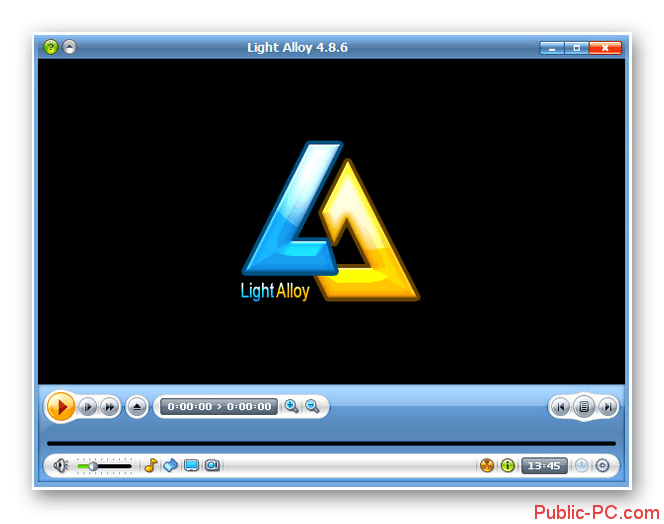
Из особенностей можно отметить разве что наличие широкого перечня инструментов для работы с плей-листами. Вы можете не только создавать список и запускать его, но и выполнять соединение с другими списками и/или перемешивать медиа-данные из разных списков.
BSPlayer
Данный проигрыватель имеет интересный и яркий дизайн на любителя, но при этом элементы управления у него более упорядочены. К счастью, оформление, которое не всегда приходится по вкусу многим пользователям, можно изменить с помощью встроенных вариантов персонализации. Если и они вас не устраивают, то можете выполнить загрузку других скинов из интернета. Правда, в этом случае могут возникнуть проблемы с их настройкой.
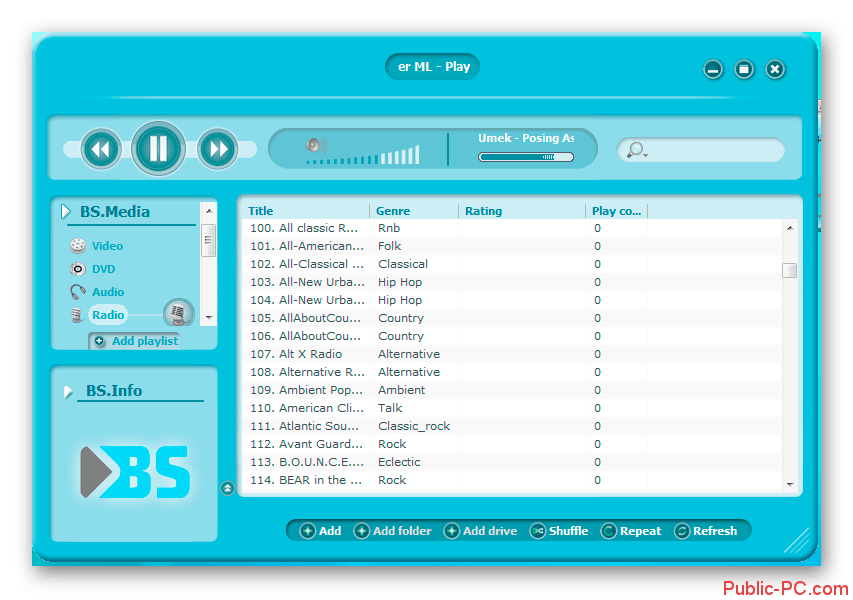
Из особенностей можно выделить возможность слушать радио, воспроизводить потоковое видео, смотреть телевидение. Кроме того, что вы можете всё это смотреть/слушать, вы можете это и записывать, сохраняя к себе на компьютер или в какую-то единую библиотеку.
PowerDVD
Это решение изначально создавалось как средство хранения и сортировки медиа-данных. В новых версиях у программы появился и собственный плеер, позволяющий проигрывать хранимые данные.
Так как ПО разрабатывалось изначально для хранения информации, то пользователю доступен расширенный набор функций по организации своей медиатеки, включающий в себя облачную синхронизацию, синхронизацию с другими устройствами – планшетами, компьютерами, телевизорами, смартфонами. Правда, часть из этого функционала будет доступна только в платной версии.
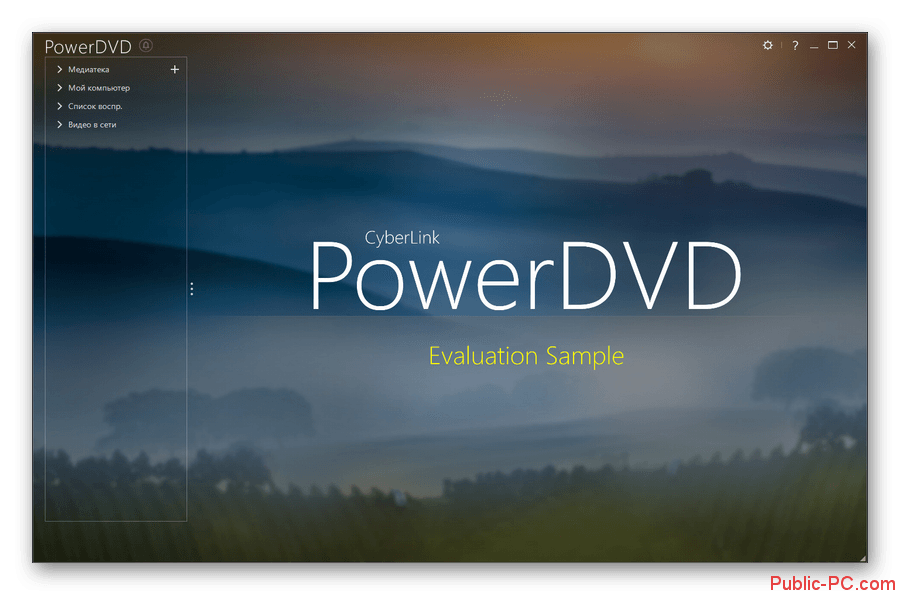
Из особенностей самого медиа-плеера можно отметить наличие поддержки воспроизведения фильмов в 3D. Плюс, здесь есть всё, что может понадобится для корректного воспроизведения видео – настройка субтитров, скорости воспроизведения и т.д.
MKV Player
Плеер ориентирован в первую очередь на работу с файлами формата MKV, что делает его неплохим инструментом для решения узких задач. Правда, есть поддержка большинства современных форматов и кодеков, поэтому проблем с их воспроизведением тоже возникнуть не должно.
Функционал, к сожалению, не отличается большим разнообразием по сравнению с другими плеерами, которые были рассмотрены в этом обзоре ранее. Плюс ко всему нет официальной поддержки русского языка. Хорошо только, что отсутствие русского языка немного компенсируется небольшим функционалом программы.
Windows Media Player
Он был по умолчанию встроен во многие версии Windows, начиная с «семёрки», что позволило приобрести широкую популярность у пользователей. Правда, это решение не является самым лучшим в плане функционала, если проводить сравнение с другими вариантами, рассмотренными в этой статье.
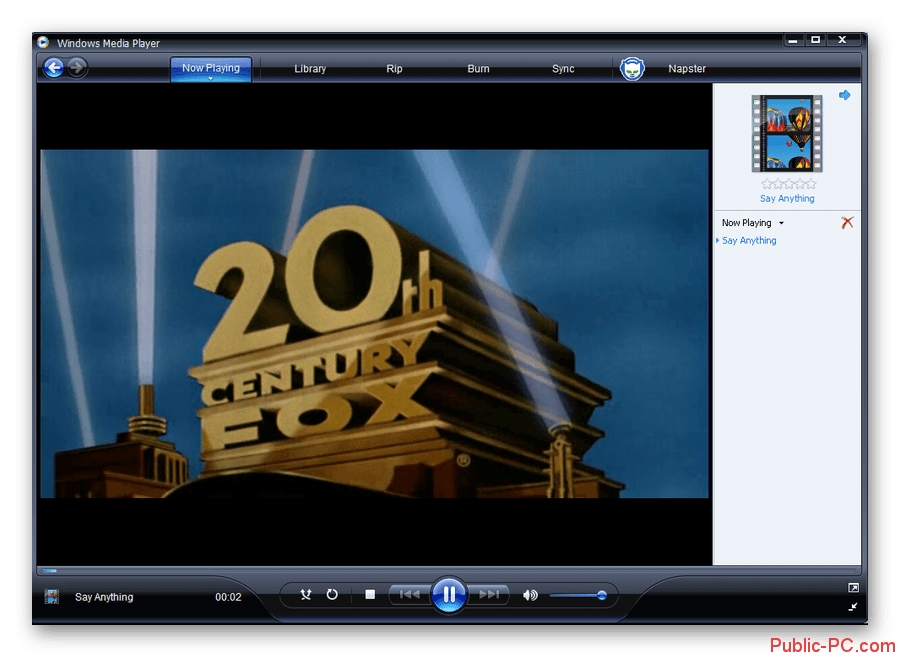
Но всё равно – здесь есть поддержка всех необходимых кодеков и форматов, удобный и понятный интерфейс, набор основных функций для медиаплеера того времени.
RealPlayer
Данное решение во многом похоже на PowerDVD, так как тоже имеет основную задачу в виде организации медиатеки. Здесь тоже есть функция облачного хранения файлов, которая доступна только при платной подписке. Из дополнительных возможностей есть функция записи CD/DVD, загрузка видео с интернета, запись потоков и т.д. Правда, у программы серьёзные проблемы с переводом на русский язык.
Zoom Player
Данный плеер представляет из себя многофункциональное решение со стильным интерфейсом (по крайне мере таковым он считался, когда плеер разрабатывался). С его помощью можно запускать воспроизведение не только медиа-данных, находящихся на компьютере, но и смотреть потоковые трансляции, корректно работать с файлами, записанными на DVD.
Так как программа разрабатывалась достаточно давно, то у пользователей могут возникать проблемы со взаимодействием с интерфейсом, а также в отсутствии официальной русифицированной версии.
DivX Player
Это инструмент с узкой специализацией, основная задача которого корректное воспроизведение видео в формате DivX. Но несмотря на это, программа поддерживает большое количество различных кодеков и других форматов видео, поэтому проблем с этим возникнуть не должно. Из дополнительных возможностей здесь стоит отметить более тонкую настройку звука, картинки. Плюс, функционалом программы можно управлять с помощью горячих клавиш.
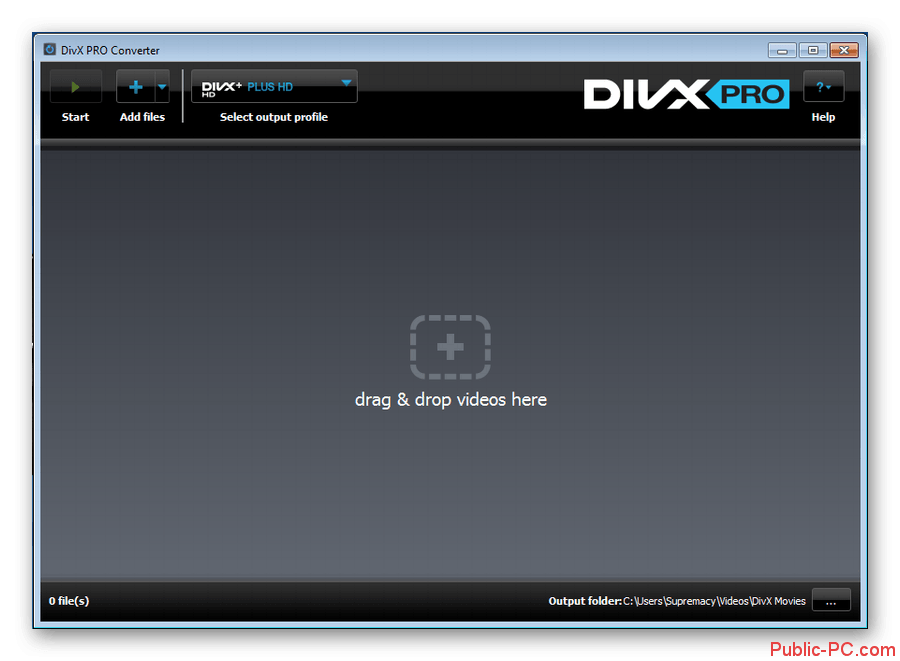
В отличии от своего предшественника данный плеер оснащён более продвинутым интерфейсом и поддержкой русского языка.
Crystal Player
Главной особенностью этого проигрывателя является его интерфейс, который очень на любителя. Здесь также есть широкие настройки для видео, звука и сопутствующих элементов. Но при этом к недостаткам можно причислить интерфейс, который не нравится многим пользователям, хотя кто-то и находит его интересным и удобным.
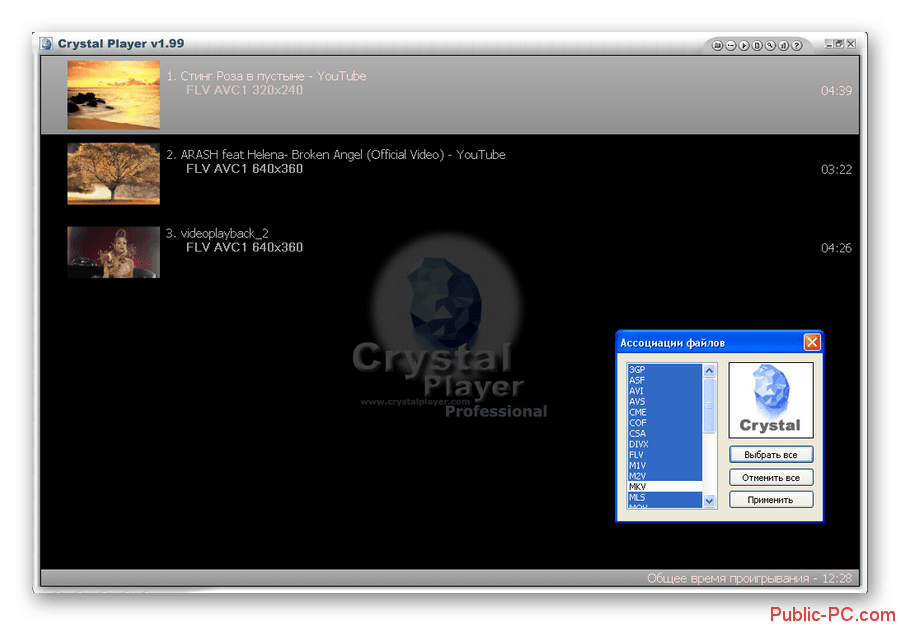
В этой статье был рассмотрен объёмный список самых разнообразных проигрывателей, некоторые из которых относятся к своего рода «классике», а о других знает только узкий круг лиц. Если у вас есть какие-то вопросы по поводу выбора медиа-плеера и/или его функционалу, пишите в комментариях. Мы постараемся помочь!